GT-C5010B Manual do usuário
|
|
|
- Lídia Fontes Cesário
- 6 Há anos
- Visualizações:
Transcrição
1 GT-C5010B Manual do usuário
2 Usando este manual Este manual do usuário foi especialmente desenvolvido para guiar você através das funções de seu telefone celular. Para iniciar rapidamente, consulte"conhecendo seu telefone", "Montando e preparando seu telefone", e "Utilizando funções básicas." Ícones de instrução [ ] < > Nota: notas, dicas de uso ou informações adicionais Seguido de: a ordem de opções ou menus que você precisa selecionar para executar um passo; por exemplo: No modo de Menu, selecione Mensagens Nova mensagem (representa Mensagens, seguido de Nova mensagem) Colchetes: teclas do telefone; por exemplo: [ ] (representa a tecla para Ligar ou desligar o telefone/sair do menu) Sinal de menor e maior: teclas dinâmicas exibidas na parte inferior do visor e que controlam diferentes funções a cada tela; por exemplo : <OK> (representa a tecla dinâmica OK ) Consulte: páginas com informações relacionadas; por exemplo p.12 (significa veja página 12 ) 2
3 Informações de direitos autorais Os direitos a todas as tecnologias e produtos que englobam este dispositivo são propriedade de seus respectivos proprietários: Bluetooth é uma marca registrada de Bluetooth SIG, Inc. worldwide. Java é uma marca registrada de Sun Microsystems, Inc. 3
4 Índice Conhecendo seu telefone...6 Desembale...6 Layout do telefone...7 Ícones...9 Montando e preparando seu telefone...10 Instalar o cartão SIM ou USIM e a bateria...10 Carregar a bateria Inserir um cartão de memória (opcional)...12 Utilizando funções básicas...13 Ligar ou desligar seu telefone...13 Acessar menus...13 Utilizar a página inicial inteligente...14 Personalizar seu telefone...17 Funções básicas de chamada...18 Enviar e visualizar mensagens...20 Enviar e visualizar s...21 Inserir texto...22 Adicionar e encontrar contatos...24 Utilizar as funções básicas da câmera...25 Ouvir música...26 Navegar pela web...28 Utilizando funções avançadas...29 Funções avançadas de chamada...29 Funções avançadas da agenda
5 Funções avançadas de mensagem...34 Utilizar funções avançadas de câmera...35 Utilizar funções avançadas de música...38 Utilizando ferramentas e aplicações...42 Utilizar a função Bluetooth...42 Ativar e enviar uma mensagem SOS...44 Efetuar chamadas falsas...45 Ativar a função Mobile Tracker...46 Gravar e reproduzir notas de voz...47 Editar imagens...47 Utilizar jogos Java e aplicativos...48 Sincronização de dados...48 Criar um relógio mundial...49 Configurar e usar alarmes...49 Usar a calculadora...50 Conversor de moedas e medidas...51 Definir uma contagem regressiva...51 Utilizar o cronômetro...51 Criar novas tarefas...52 Criar uma nota de texto...52 Gerenciar seu calendário...53 Solução de problemas...54 Informações de uso e segurança
6 Conhecendo seu telefone Nesta seção, aprenda mais sobre o layout, as teclas, e os ícones de seu telefone. Desembale Verifique se os seguintes itens encontram-se na sua caixa: Telefone celular Bateria modelo AB463446BU / AB043446BN Carregador de bateria modelo ETA3S30BBB Fone de ouvido modelo EHS497D0ME Manual do usuário Os itens fornecidos com seu telefone podem variar, dependendo do software e acessórios disponíveis em sua região ou oferecidos pelo seu provedor de serviços. Você pode obter acessórios adicionais com seu revendedor Samsung local. Os acessórios fornecidos funcionam melhor com seu telefone 6
7 Layout do telefone
8 1 Teclas de navegação No modo de Espera, acessa os menus definidos pelo usuário; Efetua uma chamada falsa (mantenha pressionado para baixo); No modo de Menu, percorre entre as opções de menu Efetuar chamadas falsas Dependendo do seu provedor de serviços, os menus predefinidos podem variar. 2 Tecla de discagem Efetua ou atende uma chamada; No modo de Espera, recupera números recentemente discados, perdidos ou recebidos; Envia uma mensagem SOS Ativar e enviar uma mensagem SOS 3 Tecla de correio de voz No modo de Espera, acessa as mensagens de voz (mantenha pressionada) 4 Tecla de bloqueio No modo de Espera, bloqueia ou desbloqueia o teclado (mantenha pressionada) 5 Teclas dinâmicas Executa as ações indicadas na parte inferior do visor 6 Tecla de Confirmação No modo de Espera, acessa o modo de Menu; Inicia o navegador(mantenha pressionada); No modo de Menu, seleciona a opção de menu em destaque ou confirma uma entrada. Dependendo do seu provedor de serviços ou da região, a tecla pode ter diferentes funções 7 Tecla ligar/desligar Liga ou desliga o telefone (mantenha pressionada); Encerra uma chamada; no modo de Menu, cancela a inserção e retorna ao modo de Espera 8 Teclas alfanuméricas 9 Perfil Silencioso ativado No modo de Espera, ativa ou desativa o modo silencioso(mantenha pressionada) 8
9 Ícones Seu telefone exibe os seguintes indicadores de status na parte superior da tela Ícones Definição Intensidade do sinal Chamada de voz em andamento Desvio de chamada ativado Função mensagem SOS ativada Roaming (fora de área) Conectando a uma página da web segura Rádio FM ligado Música em andamento Música pausada Bluetooth ativado Alarme ativado Cartão de memória inserido Nova mensagem de texto (SMS) Nova mensagem multimídia (MMS) Novo Novo correio de voz Perfil Normal ativado 9
10 Ícones Definição Perfil Silencioso ativado Nível de energia da bateria Montando e preparando seu telefone Inicie conhecendo e montando seu telefone para o seu primeiro uso. Instalar o cartão SIM ou USIM e a bateria 1. Remova a tampa da bateria e insira o chip. Tampa da bateria Chip 2. Insira a bateria e recoloque a tampa da bateria. 10
11 Bateria Carregar a bateria 1. Insira o carregador de bateria no conector do telefone. 2. Ligue o carregador de bateria em uma tomada elétrica. 3. Ao terminar de carregar, desconecte o carregador. Não remova a bateria do telefone antes de desconectar o carregador primeiro. Caso contrário, o telefone pode ser danificado. 11
12 Inserir um cartão de memória (opcional) Seu telefone aceita cartões de memória microsd ou microsdhc com até 8GB (dependendo do fabricante e do tipo do cartão de memória). Formatar o cartão de memória em um PC pode causar incompatibilidade com seu telefone. Formate o cartão de memória apenas no telefone. Excluir e gravar freqüentemente diminuirá o tempo de vida do cartão de memória. 1. Remova a tampa e a bateria 2. Insira um cartão de memória com os contatos dourado virado para cima. Entrada do cartão de memória 3. Empurre o cartão para dentro do compartimento até ele travar. 4. Insira a tampa da bateria. 12
13 Utilizando funções básicas Aprenda a executar operações básicas e usar as principais funções de seu telefone. Ligar ou desligar seu telefone Para ligar seu telefone, 1. Mantenha a tecla [ ] pressionada. 2. Insira seu código PIN e pressione <OK> (se necessário). 3. Quando o assistente de configuração abrir, personalize seu telefone conforme desejado seguindo a tela. Para desligar seu telefone, repita o passo 1 acima. Acessar menus Para acessar os menus de seu telefone, 1. No modo de Espera, pressione <Menu> para acessar o modo de Menu. Talvez precise pressionar a tecla de confirmação para acessar o modo de menu dependendo do seu país ou provedor de serviços. 13
14 2. Use a tecla de navegação para ir até um menu ou opção. 3. Pressione <Selecionar> ou a tecla de Confirmação para confirmar a opção em destaque. 4. Pressione <Voltar> para voltar um nível de menu; Pressione [ ] para retornar para o modo de Espera. Ao acessar um menu que solicite o PIN2, você deverá inserir o código PIN2 fornecido com o cartão SIM. Para mais detalhes, contate seu provedor de serviço. A Samsung não é responsável por nenhuma perda de senhas ou informações pessoais ou outros danos causados por softwares ilegais. Utilizar a página inicial inteligente A página inicial inteligente permite você acessar suas aplicações favoritas, contatos e os próximos eventos ou tarefas. Você pode personalizar a página inicial inteligente para ajustar as suas preferências e necessidades. Ao utilizar a Página inicial inteligente, as teclas de navegação não operam como atalho. 14
15 Para personalizar a página inicial inteligente 1. No modo de Menu, selecione Configurações Visor Página inicial inteligente. 2. Percorra para esquerda ou direita para Tela de Espera inteligente. 3. Pressione <Editar>. 4. Selecione os itens da tela na página inicial inteligente. 5. Pressione <Salvar> ou pressione <Opções> Salvar. Você pode mudar a tela de espera para outro estilo. No mode de Menu, selecione Configurações Visor Página inicial inteligente e percorra para esquerda ou direita para o estilo desejado. Para acessar os itens da página inicial inteligente Pressione a tecla de Navegação para percorrer os itens na página inicial inteligente e pressione a tecla de confirmação para selecionar o item. Os seguintes itens estão disponíveis: Os itens disponíveis podem variar, dependendo de seu provedor de serviços. Barra de ferramentas de atalhos: acessa suas aplicações favoritas. Personalize a barra de ferramentas de atalho como desejar. 15
16 Meus amigos: acessa contatos que estão salvos na lista de favoritos. Lembrete do calendário: acessa os eventos e tarefas próximos. Relógio duplo: exibe a hora local e o horário mundial. Calendário mensal: exibe o calendário mensal. Relógio simples: exibe o dia e hora atual. Facebook/Twitter: acessa os feeds recentemente atualizados. Para personalizar a barra de ferramentas de atalho 1. No modo de Menu, selecione Configurações Visor Página inicial inteligente. 2. Percorra para esquerda ou direita para Tela de Espera inteligente. 3. Pressione <Editar>. 4. Percorra pela Barra de ferramentas de atalhos e pressione <Opções> Editar atalhos. 5. Selecione um menu para trocar ou um espaço vazio. 6. Pressione <Opções> Editar. 16
17 7. Selecione os menus desejados. Pressione <Opções> Abrir para selecionar submenus (se necessário). 8. Pressione <Salvar> ou pressione <Opções> Salvar. Personalizar seu telefone Entrar ou sair do perfil Silencioso No modo de Espera, mantenha a tecla [ ] pressionada para ativar ou desativar o perfil Silencioso. Para definir o perfil de som Para alterar o perfil de som 1. No modo de Menu, selecione Configurações Perfis. 2. Selecione o perfil desejado Para editar um perfil de som 1. No modo de Menu, selecione Configurações Perfis. 2. Percorra para um perfil e pressione <Editar>. 3. Ajuste as configurações conforme desejar. 17
18 Configurar atalhos de menu 1. No modo de Menu, selecione Configurações Telefone Atalhos. 2. Selecione uma tecla para usar como atalho. 3. Selecione um menu a ser atribuído à tecla de atalho. Funções básicas de chamada Para fazer uma chamada 1. No modo de Espera, digite 0, um código de prestadora, o código de área e o número do telefone, ou somente o número de telefone para uma chamada local. 2. Pressione [ ] para discar o número. 3. Para encerrar a chamada, pressione [ ]. Atender uma chamada 1. Ao receber uma chamada, pressione [ ]. 2. Para encerrar a chamada, pressione [ ]. Para ajustar o volume durante uma chamada Durante uma chamada, pressione a tecla de navegação para cima ou para baixo para ajustar o volume. 18
19 Utilizar a função viva-voz 1. Durante uma chamada, pressione a tecla de Confirmação para ativar o viva-voz. 2. Para voltar para o fone, pressione a tecla de Confirmação novamente. Em ambientes com muito barulho, você pode encontrar dificuldades para escutar a pessoa com quem está falando, caso esteja utilizando o modo Viva-voz. Para um melhor desempenho, utilize o modo Normal do telefone. Utilizar o fone de ouvido Ao conectar o fone de ouvido fornecido no conector, você poderá efetuar e atender chamadas: Para rediscar a última chamada, mantenha pressionado o botão do fone de ouvido. Para atender uma chamada, pressione o botão do fone de ouvido. Para encerrar uma chamada, mantenha o botão do fone de ouvido pressionado. 19
20 Enviar e visualizar mensagens Ao definir as configurações da conexão com o computador para armazenamento e conectar-se a um PC, para o computador o seu telefone será reconhecido como um disco removível. Ao formartar este disco removível, todas as mensagens e s salvos no telefone serão apagados. Faça uma cópia de segurança dos dados mais importantes antes de formatar o telefone pelo computador. Enviar uma mensagem de texto ou multimídia 1. No modo de Menu, selecione Mensagens Nova mensagem. 2. Insira um número de destino e pressione [Para baixo]. 3. Insira o texto da mensagem. p. 22 Para enviar como uma mensagem de texto, pule para o passo 5. Para anexar um item de mídia, continue a partir do passo Pressione <Opções> Adicionar mídia uma opção para adicionar um item 5. Pressione a tecla de Confirmação para enviar a mensagem. 20
21 Ver uma mensagem de texto ou multimídia 1. No modo de Menu, selecione Mensagens Entrada. 2. Selecione uma mensagem de texto ou multimídia Enviar e visualizar s Para enviar um 1. No modo de Menu, selecione Mensagens Novo Insira um endereço de e pressione [Para baixo]. 3. Insira um assunto e pressione [Para baixo]. 4. Insira o texto da mensagem. 5. Pressione <Opções> Anexar itens e adicione um item. 6. Pressione a tecla de Confirmação para enviar a mensagem. Ver um 1. No modo de Menu, selecione Mensagens s recebidos. 2. Pressione <Baixar> ou <Opções> Baixar 3. Selecione um ou cabeçalho. 21
22 4. Ao selecionar um cabeçalho, pressione <Opções> Recuperar para ver o corpo do . Inserir texto Alterar o modo de inserção de texto Mantenha a tecla [ ] pressionada para mudar entre os modos T9 e Abc. Pressione a tecla [ ] para alternar entre maiúsculas e minúsculas ou mudar para o modo Numérico. Pressione a tecla [ ] para mudar para o modo de Símbolos. Mantenha pressionada [ ] para selecionar um modo de inserção, mudar o idioma de entrada ou acessar sua lista de palavras. Modo T9 1. Pressione as teclas alfanuméricas correspondentes para inserir uma palavra inteira. 2. Quando a palavra for exibida corretamente, pressione [0] para inserir um espaço. Se a palavra correta não for exibida, pressione a tecla de navegação [Para cima] ou [Para baixo] para selecionar uma palavra alternativa. 22
23 Modo ABC Pressione a tecla alfanumérica correspondente até que o caracter desejado apareça no visor. Modo númerico Pressione a tecla alfanumérica correspondente para inserir um número. Modo de símbolos Pressione a tecla alfanumérica correspondente para inserir um símbolo. Para mover o cursor, pressione a tecla de navegação. Para apagar caracteres um por um, pressione <Limpar>. Para apagar de uma única vez, mantenha pressionada <Limpar>. Para inserir um espaço entre os caracteres, pressione [0]. Para inserir pontuação, pressione [1]. 23
24 Adicionar e encontrar contatos A posição de memória para salvar novos contatos pode ser predefinida dependendo de seu provedor de serviços. Para alterar a posição de memória, no modo de Menu, selecione Contatos e pressione <Opções> Configurações Salvar novos contatos uma posição de memória. Adicionar um novo contato 1. No modo de Espera, insira um número de telefone e pressione <Opções>. 2. Selecione Adicionar aos Contatos uma posição de memória (se necessário). 3. Selecione Novo contato. 4. Selecione um tipo de número (se necessário). 5. Insira as informações do contato 6. Pressione a tecla de Confirmação para adicionar o contato para a memória. Pesquisar um contato 1. No modo de Menu, selecione Contatos. 2. Insira as primeiras letras do nome desejado. 3. Selecione o nome do contato na lista de busca. 24
25 Utilizar as funções básicas da câmera Capturar fotos 1. No modo de Menu, pressione Câmera para ligar a câmera. 2. Mire a lente no objeto e faça os ajustes desejados. 3. Pressione a tecla de Confirmação para tirar uma foto. A foto é salva automaticamente. 4. Repita os passos 2-3 para tirar outra foto. Após tirar fotos, selecione <Ver> para visualizar as fotos. Para visualizar fotos No modo de Menu, selecione Meus arquivos Imagens uma foto. Gravar vídeos 1. No modo de Menu, pressione Câmera para ligar a câmera. 2. Pressione [1] para mudar para o modo de Filmadora. 3. Mire a lente no objeto e faça os ajustes desejados. 25
26 4. Pressione a tecla de Confirmação para iniciar a gravação. 5. Pressione a tecla de Confirmação ou <Parar> para interromper a gravação. O vídeo é salvo automaticamente. Após gravar os vídeos, selecione <Ver> para visualizar. Visualizar vídeos No modo de Menu, selecione Meus arquivos Vídeos um vídeo. Ouvir música Ouvir a Rádio FM 1. Conecte o fone de ouvido no telefone. 2. No modo de Menu, selecione Aplicações Rádio FM. 3. Pressione a tecla de Confirmação para ligar o rádio. 4. Pressione <Sim> para iniciar sintonização automática. O telefone pesquisa e salva automaticamente as estações de rádio disponíveis. A primeira vez que você liga o rádio FM, será solicitado para iniciar a sintonização automática. 26
27 5. Controle o rádio FM usando as seguintes teclas: Tecla Confirmação Navegação Função Liga ou desliga o rádio FM Esquerda/Direita: Seleciona uma estação de rádio salva Para cima/para baixo: Ajusta o volume Ouvir música Comece transferindo arquivos para seu telefone ou cartão de memória: Faça o download da internet. p. 28 Faça o download de um computador utilizando o Samsung PC Studio p. 38 Receba via Bluetooth. p. 43 Copie para um cartão de memória. p. 39 Após transferir arquivos de música para seu telefone ou cartão de memória, 1. No modo de Menu, selecione Música Biblioteca. 2. Selecione uma categoria de música um arquivo de música. 3. Controle a reprodução utilizando as seguintes teclas: 27
28 Tecla Confirmação Navegação Função Pausa ou retoma a reprodução Esquerda: Volta um arquivo (pressione 2 vezes seguida); volta o arquivo em reprodução (mantenha pressionada) [Direita]: Pula para o próximo arquivo; Avança o arquivo em reprodução (mantenha pressionada) Para cima/para baixo: Ajusta o volume Navegar pela web Navegar por páginas da web 1. No modo de Menu, selecione Internet <Sim> para acessar a página inicial de seu provedor de serviços. 2. Navegue pelas páginas da internet utilizando as seguintes teclas: Tecla Navegação Confirmação <Voltar> <Opções> Função Percorre a página para cima ou para baixo Seleciona um item Volta à página anterior Acessa a lista de opções do navegador 28
29 Armazenar suas páginas da internet favoritas 1. No modo de Menu, selecione Internet e pressione <Sim>. 2. Pressione <Opções> Favoritos <Opções> Adicionar favorito. 3. Insira um nome para a página e um endereço web (URL) e pressione a tecla de Confirmação. Utilizando funções avançadas Aprenda a executar operações avançadas e usar funções adicionais de seu telefone. Funções avançadas de chamada Visualizar e retornar chamadas perdidas Seu telefone exibe no visor as chamadas que você perdeu. Para discar o número de uma chamada perdida, 1. Pressione <Abrir>. 2. Vá até a chamada perdida que você deseja discar. 3. Pressione [ ] para discar. 29
30 Discar um número recentemente discado 1. Na modo de Espera, pressione [ ] para exibir uma lista de números recentes. 2. Vá até o número desejado e pressione [ ] para discar. Colocar uma chamada em espera ou recuperar uma chamada em espera Pressione <Espera> para colocar uma chamada em espera ou pressione <Recuper.> para recuperar uma chamada em espera. Fazer uma segunda chamada Se sua rede suportar esta função, você pode discar outro número durante uma chamada: 1. Pressione <Espera> para colocar a primeira chamada em espera. 2. Insira o segundo número que deseja discar e pressione [ ]. 3. Pressione <Alternar> para alternar entre as duas chamadas. Atender uma segunda chamada Se sua rede suportar esta função, você pode atender uma segunda chamada: 30
31 1. Pressione [ ] para atender a segunda chamada. A primeira chamada é colocada automaticamente em espera 2. Pressione <Alternar> para alternar entre as duas chamadas. Efetuar uma conferência telefônica 1. Disque para o primeiro contato que deseja adicionar à conferência telefônica. 2. Quando estiver conectado à primeira chamada, disque para o segundo participante. A primeira chamada é automaticamente colocada em espera. 3. Quando estiver conectado ao segundo participante, pressione <Opções> Conferência. Discar um número internacional 1. No modo de Espera, mantenha a tecla [0] pressionada para inserir o caracter Insira o número completo que você deseja discar (código do país, código de área e número de telefone), e pressione em seguida [ ] para discar. 31
32 Discar para um contato a partir da Agenda 1. No modo de Espera, pressione <Menu> Contatos. 2. Vá até o número desejado e pressione [ ] para discar. Rejeitar uma chamada Para rejeitar uma chamada recebida, pressione [ ]. O originador irá ouvir um tom de ocupado. Para rejeitar chamadas de certos números automaticamente, utilize a rejeição automática. Para ativar a rejeição automática e definir a lista de rejeição, 1. No modo de Menu, selecione Configurações Chamadas Todas Rejeição automática. 2. Pressione <Alterar> para selecionar Ativado (se necessário). 3. Vá para baixo e pressione <Alterar>. 4. Pressione <Opções> Criar. 5. Insira um número para rejeitar. 6. Selecione Corresponder ao critério uma opção (se necessário). 7. Pressione <Salvar>. 32
33 8. Para adicionar mais números, repita os passos 4-7 acima. 9. Selecione números para rejeitar. 10. Pressione <Opções> Salvar. Funções avançadas da agenda Criar seu cartão de visita 1. No modo de Espera, pressione <Menu> Contatos. 2. Pressione <Opções> Configurações Cartão de visita. 3. Insira seus dados pessoais e pressione a tecla de Confirmação. Criar um grupo de contatos 1. No modo de Espera, pressione <Menu> Contatos. 2. Percorra para direita até Grupos. 3. Pressione <Opções> Criar grupo. 4. Selecione uma posição de memória (se necessário). 5. Insira o nome do grupo e pressione a tecla de Confirmação. 33
34 6. Para definir um toque de chamada para o grupo, pressione <Opções> Toque de grupo a tecla de confirmação. 7. Selecione um categoria um toque. 8. Pressione <Opções> Salvar. Funções avançadas de mensagem Criar um modelo de texto 1. No modo de Menu, selecione Mensagens Minhas pastas Modelos. 2. Apague um modelo e pressione <Opções> Criar para criar um novo modelo. 3. Insira seu texto e pressione a tecla de Confirmação para salvar o modelo. Inserir modelos de texto em novas mensagens 1. No modo de Menu, selecione Mensagens Nova mensagem. 2. No campo de texto, pressione <Opções> Adicionar texto Modelo um modelo. 34
35 Utilizar funções avançadas de câmera Capturar uma sequência de fotos 1. No modo de Menu, pressione Câmera para ligar a câmera. 2. Pressione <Opções> Modo de disparo Contínuo. 3. Faça os ajustes necessários. 4. Mantenha pressionada a tecla de Confirmação para tirar uma série de fotos. Capturar fotos divididas 1. No modo de Menu, pressione Câmera para ligar a câmera. 2. Pressione <Opções> Modo de disparo Mosaico. 3. Selecione um tipo de mosaico e pressione <Selecionar>. 4. Faça os ajustes necessários. 5. Pressione a tecla de Confirmação para tirar fotos por segmento. 35
36 Capturar fotos com molduras 1. No modo de Menu, pressione Câmera para ligar a câmera. 2. Pressione <Opções> Modo de disparo Moldura. 3. Selecione uma moldura e pressione <Selecionar>. 4. Faça os ajustes necessários. 5. Pressione a tecla Confirmação para tirar uma foto com moldura. Utilizar opções da câmera Antes de tirar uma foto, selecione <Opções> para acessar as seguintes opções: Opção Modo de disparo Resolução Controle do branco Medidor de exposição Efeitos Função Altera o modo de disparo Altera a resolução. Ajusta o balanço de cor Seleciona um tipo de medida de exposição. Aplica um efeito especial. Antes de gravar um vídeo, selecione <Opções> para acessar as seguintes opções: 36
37 Opção Modo de gravação Resolução Controle do branco Efeitos Função Altera o modo de gravação Altera a resolução. Ajusta o balanço de cor Aplica um efeito especial. Personalizar configurações de câmera Antes de tirar uma foto, selecione <Opções> Configurações para acessar os seguintes parâmetros: Opção Temporizador Qualidade Modo noturno Visor Rever Som do obturador Armazenamento Função Seleciona o tempo de atraso Ajusta a qualidade de suas fotos Defina se deseja usar o modo de disparo noturno Altera a tela de pré-visualização Configura a câmera para exibir a foto capturada Seleciona um som para ser emitido durante a ação do disparo Seleciona uma posição de memória para armazenar novas fotos 37
38 Opção Info de atalho Função Exibe as informações de atalho Antes de gravar um vídeo, selecione <Opções> Configurações para acessar os seguintes parâmetros: Opção Temporizador Qualidade Visor Som de gravação Gravação de áudio Armazenamento Info de atalho Função Seleciona o tempo de atraso Ajusta a qualidade de seus vídeos Altera a tela de pré-visualização Liga ou desliga o som durante a gravação Liga ou desliga o som enquanto grava um vídeo. Seleciona uma posição de memória para armazenar novas fotos Exibe as informações de atalho Utilizar funções avançadas de música Copiar arquivos de música via Samsung PC Studio 1. No modo de Menu, selecione Configurações Conexão USB Samsung PC Studio ou Armazenamento. 38
39 2. Utilizando um cabo de dados opcional, conecte o conector do carregador/fone de ouvido de seu telefone com um computador. 3. Inicie o Samsung PC Studio e copie os arquivos do computador para o telefone. Consulte ajuda do Samsung PC Studio para maiores informações. Para transferir dados de um computador para seu telefone, você precisa do Windows XP Service Pack 2. Copiar arquivos de música para um cartão de memória 1. Insira um cartão de memória 2. No modo de Menu, selecione Configurações Conexão USB Armazenamento. 3. Utilizando um cabo de dados opcional, conecte o conector do carregador/fone de ouvido de seu telefone com um computador. Quando conectado, uma janela pop up irá aparecer em seu computador. 4. Abra a pasta para visualizar arquivos. 5. Copie os arquivos do computador para o cartão de memória. 39
40 Criar uma lista de reprodução 1. No modo de Menu, selecione Música Biblioteca Listas de reprodução. 2. Pressione <Criar>. 3. Insira um título para sua nova lista de reprodução e pressione a tecla de Confirmação. 4. Selecione a nova lista de reprodução. 5. Pressione <Adicionar> Faixas. 6. Selecione os arquivos que você deseja incluir e pressione <Adicionar>. Personalizar as configurações do Music Player 1. No modo de Menu, selecione Música Configurações Music Player. 2. Ajuste as configurações para personalizar seu Music Player. 3. Pressione <Salvar>. Gravar músicas do rádio FM 1. No modo de Menu, selecione Aplicações Rádio FM. 40
41 2. Pressione a tecla de Confirmação para ligar o rádio. 3. Selecione a estação de rádio desejada. 4. Pressione <Opções> Gravar para iniciar a gravação. 5. Ao terminar, pressione <Parar>. Configurar sua lista de estações de rádio favoritas 1. No modo de Menu, selecione Aplicações Rádio FM. 2. Pressione a tecla de Confirmação para ligar o rádio. 3. Selecione uma estação de rádio para adicionar à lista de favoritos. 4. Pressione <Opções> Adicionar aos favoritos. 5. Selecione uma posição desejada Você pode acessar suas estações favoritas ao pressionar o número atríbuido na tela do rádio. 41
42 Utilizando ferramentas e aplicações Aprenda como trabalhar com as ferramentas de seu telefone e com as aplicações adicionais. Utilizar a função Bluetooth Para ativar a função Bluetooth 1. No modo de Menu, selecione Aplicações Bluetooth. 2. Pressione <Opções> <Sim> para ativar o Bluetooth (se necessário). 3. Para permitir que outros dispositivos o localize, selecione <Opções> Configurações Visibilidade Sempre ligado. Para procurar e parear com outros dispositivos Bluetooth 1. No modo de Menu, selecione Aplicações Bluetooth. 2. Pressione a tecla de Confirmação. 3. Selecione um dispositivo. 42
43 4. InsIra uma senha para a função Bluetooth ou a senha inserida pelo outro dispositivo Bluetooth, se ele tiver um, e selecione <OK>. Quando o proprietário do outro dispositivo inserir o mesmo código ou aceitar a conexão, o pareamento estará completo. Você pode não precisar inserir uma senha dependendo do aparelho. Enviar dados utilizando a função Bluetooth 1. Selecione um arquivo ou um item que deseja enviar a partir de uma das aplicações de seu telefone. 2. Pressione <Opções> Enviar via ou Enviar cartão de visita via Bluetooth (ao enviar dados de contato, especifique qual dado enviar). Receber dados utilizando a função Bluetooth 1. Insira a senha digitada pelo outro dispositivo Bluetooth e selecione <OK> (se necessário). 2. Selecione <Sim> para confirmar que você deseja receber dados do dispositivo (se necessário). 43
44 Ativar e enviar uma mensagem SOS Em caso de emergência, você pode mandar uma mensagem SOS solicitando ajuda. Para ativar o modo SOS 1. No modo de Menu, selecione Mensagens Configurações Mensagem SOS Opções de envio. 2. Pressione <Alterar> para selecionar Ativado. 3. Vá para baixo e pressione a tecla de Confirmação para abrir a lista de destinatários. 4. Pressione <Procur.> para abrir sua lista de contatos. 5. Selecione um contato. 6. Selecione um número (se necessário). 7. Pressione a tecla de Confirmação para salvar os destinatários. 8. Pressione para baixo e ajuste o número de vezes que a mensagem SOS deverá repetir. 9. Pressione <Voltar> <Sim>. 44
45 Para enviar uma mensagem SOS 1. Com as teclas bloqueadas, pressione [ ] quatro vezes para enviar uma mensagem SOS para os números definidos. O telefone altera para o modo SOS e envia a mensagem predefinida. 2. Para desativar o modo SOS, pressione [ ]. Efetuar chamadas falsas Você pode simular uma chamada recebida quando quiser sair de reuniões, encontros ou conversas não desejadas. Para ativar a função de chamada falsa No modo de Menu, selecione Configurações Chamadas Chamada falsa Ativar chamada falsa Ativado. Para fazer uma chamada falsa No modo de Espera, mantenha pressionada a tecla de navegação para baixo. Com a tela e as teclas bloqueadas, pressione a tecla de navegação para baixo quatro vezes. 45
46 Ativar a função Mobile Tracker Quando alguem inserir um novo Chip em seu telefone, a função Mobile Tracker irá automaticamente enviar o número de identificação do aparelho para dois destinatários para ajudá-lo a localizar e recuperar seu telefone. Para ativar a função Mobile Tracker, 1. No modo de Menu, selecione Configurações Segurança Mobile Tracker. 2. Insira sua senha e pressione <OK>. Na primeira vez que for acessar, você deverá criar uma senha e confirmá-la. 3. Pressione a tecla de Confirmação para Ativado. 4. Vá para baixo e pressione a tecla de Confirmação para abrir a lista de destinatários. 5. Pressione <Procur.> para abrir sua lista de contatos. 6. Selecione um contato. 7. Selecione um número (se necessário). 8. Pressione a tecla de Confirmação para salvar os destinatários. 9. Vá para baixo e insira o nome do remetente. 10. Pressione a tecla de Confirmação <Aceitar>. 46
47 Gravar e reproduzir notas de voz Para gravar uma nota de voz 1. No modo de Menu, selecione Aplicações Gravador de voz. 2. Pressione a tecla de Confirmação para iniciar a gravação. 3. Fale no microfone. 4. Ao terminar, pressione <Parar>. Para reproduzir uma nota de voz 1. A partir da tela do gravador de voz, pressione <Opções> Ir para Sons. 2. Selecione um arquivo. Editar imagens 1. No modo de Menu, selecione Aplicações Editor de imagem. 2. Selecione a imagem que deseja editar. 3. Pressione a tecla de Confirmação. 4. Vá até uma ferramenta de edição e pressione a tecla de Confirmação. 5. Selecione uma opção ou marque o local que deseja, e pressione <Aplicar>. 47
48 Para modificar a imagem, pressione <Sim> e pule para o passo Pressione <Opções> Salvar como. 7. Insira um nome de arquivo para a imagem e pressione a tecla de Confirmação. Utilizar jogos Java e aplicativos 1. No modo de Menu, selecione Aplicações Jogos e aplicativos. 2. Selecione um jogo ou aplicação e siga as instruções na tela. Os jogos disponíveis podem variar, dependendo de seu provedor de serviços ou país. Os controles do jogo e as opções podem variar. Sincronização de dados Para criar um perfil de sincronização 1. No modo de Menu, selecione Aplicações Sincronizar. 2. Pressione <Adicionar> e especifique os parâmetros do perfil. 3. Ao terminar, pressione a tecla de Confirmação ou pressione <Opções> Salvar. 48
49 Iniciar a sincronização 1. No modo de Menu, selecione Aplicações Sincronizar. 2. Selecione um perfil de sincronização 3. Pressione <OK> para iniciar a sincronização com o servidor web que você especificou Criar um relógio mundial 1. No modo de Menu, selecione Ferramentas Horário mundial. 2. Pressione <Adicion.>. 3. Vá para a esquerda ou direita para selecionar um fuso horário e pressione <Adicionar>. 4. Para adicionar mais relógios mundiais, repita os passos 2-3 acima. Configurar e usar alarmes Configure e controle alarmes para eventos importantes. Configurar um novo alarme 1. No modo de Menu, selecione Ferramentas Alarmes. 2. Pressione <Criar>. 49
50 3. Defina os detalhes do alarme 4. Pressione <Salvar> ou a tecla de Confirmação. Parar um alarme 1. Quando o alarme tocar, Pressione <Confirmar> ou a tecla de Confirmação para interromper o alarme. Pressione <Soneca> para interromper o alarme durante o período da soneca. Desativar um alarme 1. No modo de Menu, selecione Ferramentas Alarmes. 2. Percorra até o alarme que deseja desativar. 3. Pressione <Opções> Desativar alarme. Usar a calculadora 1. No modo de Menu, selecione Ferramentas Calculadora. 2. Utilize as teclas correspondentes do visor da calculadora para executar operações matemáticas. 50
51 Conversor de moedas e medidas 1. No modo de Menu, selecione Ferramentas Conversor um tipo de conversão. 2. Insira as medidas e unidades nos campos apropriados. Definir uma contagem regressiva 1. No modo de Menu, selecione Aplicações Contagem regressiva. 2. Insira o tempo para a contagem e pressione <Iniciar>. 3. Quando a contagem expirar, pressione <OK> para interromper o alerta. Utilizar o cronômetro 1. No modo de Menu, selecione Aplicações Cronômetro. 2. Pressione <Iniciar> para iniciar a contagem. 3. Pressione a tecla de Confirmação para iniciar a contagem e marcar os tempos. 4. Ao terminar, pressione <Parar>. 51
52 5. Pressione <Zerar> para limpar os tempos gravados. Enquanto marcar o tempo de voltas, o intervalo entre o número de voltas é gravado. Para checar o intervalo, percorra para esquerda ou direita e veja em Tempo parcial Criar novas tarefas 1. No modo de Menu, selecione Ferramentas Tarefas 2. Pressione <Criar>. 3. Insira os detalhes da tarefa. 4. Pressione <Salvar> ou a tecla de Confirmação. Criar uma nota de texto 1. No modo de Menu, selecione Ferramentas Bloco de notas. 2. Pressione <Criar>. 3. Insira sua nota de texto e pressione a tecla de Confirmação. 52
53 Gerenciar seu calendário Mudar a visualização do calendário 1. No modo de Menu, selecione Ferramentas Calendário. 2. Pressione <Opções> Ver por semana ou Ver por mês. Criar um evento 1. No modo de Menu, selecione Ferramentas Calendário. 2. Pressione <Opções> Criar um evento. 3. Insira os detalhes da tarefa. 4. Pressione <Salvar> ou a tecla de Confirmação. Visualizar eventos 1. No modo de Menu, selecione Ferramentas Calendário. 2. Selecione a data no calendário. 3. Selecione um evento para visualizar seus detalhes. 53
54 Solução de problemas Ao ligar seu telefone ou enquanto o usa, a inserção de um dos seguintes códigos pode ser solicitado: Mensagem Senha PIN PUK PIN2 Tente isto para resolver o problema: Quando a função de bloqueio de telefone está ativada, você precisa inserir a senha que configurou para o telefone. Ao usar o dispostivo pela primeira vez ou quando a solicitação de PIN está ativada, você precisa inserir o PIN fornecido com seu Chip. Você pode desativar a função utilizando o menu PIN bloqueado. Seu Chip está bloqueado, normalmente como resultado de inserir seu PIN incorretamente várias vezes. Insira o PUK Ao acessar um menu que solicite o PIN2, você deverá inserir o código PIN2 fornecido com o cartão SIM. Para mais detalhes, contate seu provedor de serviço. 54
55 Seu telefone exibe "Serviço indisponível" ou "Erro de rede" Quando você está em áreas com sinal fraco, você pode perder recepção do sinal. Vá para outra área e tente novamente. Você não pode acessar algumas opções sem uma assinatura. Entre em contato com seu provedor de serviços para mais detalhes. As ligações estão sendo desconectadas Quando você está em áreas com sinal fraco, você pode perder recepção do sinal. Vá para outra área e tente novamente. As ligações efetuadas não são conectadas Certifique-se de que você pressionou a tecla de Discagem: [ ]. Certifique-se de que acessou a rede de telefonia celular correta. Certifique-se de que você não configurou a restrição de chamada para o número discado. As ligações recebidas não são conectadas Certifique-se de que seu telefone esteja ligado. Certifique-se de que acessou a rede de telefonia celular correta. Certifique-se de que você não configurou a restrição de chamada para o número de telefone. 55
56 Os outros não conseguem ouví-lo durante a chamada Certifique-se de que você não está bloqueando o microfone. Certifique-se de que o microfone está próximo a sua boca. Se você estiver utilizando um fone de ouvido, certifique-se de que ele está corretamente conectado. A qualidade do áudio está fraca Certifique-se de que você não está bloqueando a antena interna do telefone. Quando você está em áreas com sinal fraco, você pode perder recepção do sinal. Vá para outra área e tente novamente. Ao discar através dos contatos salvos, a chamada não é conectada Certifique-se de que o número correto esteja armazenado na lista de contato. Insira novamente e salve o número, se necessário. Certifique-se de que você não configurou a restrição de chamada para o número de telefone. O telefone emite um bipe e o ícone de bateria pisca Sua bateria está fraca. Recarregue ou substitua a bateria para continuar a usar o telefone. 56
57 A bateria não é carregada corretamente ou algumas vezes o telefone se desliga sozinho Os terminais da bateria podem estar sujos. Limpe os contatos dourados com um pano limpo e macio, e tente carregar a bateria novamente. Se a bateria não carregar completamente, descarte a bateria antiga corretamente e a substitua por uma nova. Seu telefone está muito quente para tocá-lo. Ao utilizar aplicações que requer mais energia ou por um longo período de tempo, seu telefone pode estar mais quente ao tocá-lo Isso é normal e não deverá afetar a vida útil ou a performance do telefone. Mensagens de erro aparecem ao iniciar a câmera Seu telefone possui espaço de memória disponível e energia de bateria suficiente para operar a câmera. Ao receber mensagens de erro ao iniciar a câmera, tente o seguinte: Carregue a bateria ou substitua por uma completamente carregada Deixe um espaço de memória livre ao transferir arquivos para o computador ou ao remover arquivos de seu telefone. Reiniciar o telefone Se os problemas com a câmera persistir após tentar estas dicas, contate um Centro de serviço Samsung. 57
58 Erros de mensagens aparecem ao iniciar o Rádio FM A aplicação de Rádio FM do seu telefone, utiliza o fone de ouvido como uma antena.. Sem um fone de ouvido conectado, o rádio estará impossibilitado de sintonizar estações Para utilizar o rádio, certifique-se de que o fone de ouvido está conectado corretamente. Em seguida, procure e salve estações de rádio disponíveis. Se você não conseguir utilizar o rádio após executar estes passos, tente acessar a estação desejada com um rádio comum. Se conseguir escutar a estação em outro rádio, seu telefone pode estar precisando de reparos Contate um Centro de serviços Samsung. Mensagens de erros aparecem ao abrir arquivos de música Alguns arquivos de músicas podem não reproduzir em seu telefone por algumas razões Ao receber mensagens de erro ao abrir arquivos de música, tente o seguinte: Deixe um espaço de memória livre ao transferir arquivos para o computador ou ao remover arquivos de seu telefone. Certifique-se de que o arquivo de música não é protegido por (DRM) Gerenciamento de direitos digitais Se o arquivo é protegido por DRM, certifiquese de que você possui a licença apropriada para reproduzir o arquivo. 58
59 Certifique-se de que seu telefone suporta o tipo de arquivo. O outro dispositivo Bluetooth não é localizado Certifique-se de que a função Bluetooth está ativada. Certifique-se de que a função Bluetooth também está ativada no outro dispositivo que deseja conectar, se necessário. Certifique-se de que seu telefone e o outro dispositivo estão dentro do alcance máximo do Bluetooth (10 metros). Se as dicas acima não resolverem o problema, contate o Centro de serviços Samsung. A conexão não é estabilizada ao conectar seu telefone ao computador Certifique-se de que o cabo de dados do computador é compatível com seu telefone. Certifique-se de que você possui os drivers apropriados instalados e atualizados em seu computador. 59
60 Informações de uso e segurança Cumpra com as seguintes precauções para evitar situações perigosas ou ilegais, e assegurar o máximo desempenho de seu telefone celular. Avisos de segurança Mantenha seu telefone longe de crianças pequenas e animais Mantenha seu telefone e todos os acessórios fora do alcance de crianças pequenas e animais. Peças pequenas podem causar asfixia ou ferimentos graves se engolidas. Proteja sua audição A exposição excessiva à sons em altos volumes pode causar danos a audição. Sempre diminua o volume do dispositivo antes de conectar os fones de ouvido em uma fonte de áudio e utilize a configuração mínima de volume necessária para ouvir suas conversações ou músicas. 60
61 Instale telefones móveis e equipamentos com cuidado Certifique-se de que quaisquer telefones móveis ou equipamentos instalados em seu veículo estão montados com segurança. Evite colocar seu telefone e acessórios próximo ou sobre o air bag. Equipamentos sem fio instalados inadequadamente podem causar ferimentos graves se o air bag inflar rapidamente. Manuseie e descarte as baterias e carregadores com cuidado Use apenas baterias e carregadores aprovados pela Samsung, os quais foram especificamente desenvolvidos para seu telefone. Baterias ou carregadores incompatíveis podem causar ferimentos graves ou danificar seu telefone. Nunca incinere as baterias. Siga todos os regulamentos locais ao descartar as baterias usadas. Nunca coloque baterias ou telefones dentro ou em cima de aparelhos de aquecimento, como forno microondas, fogão ou aquecedor. As baterias podem explodir se forem superaquecidas. Nunca esmague ou perfure a bateria. Evite expor a bateria a altas pressões externas, o que pode levála a um curto-circuito interno ou superaquecimento. 61
62 Eliminação correta deste produto Esta marca exibida no produto ou no seu material indica que ele não deve ser descartado junto com outros lixos domésticos no final da sua vida útil. Para impedir danos ao ambiente ou à saúde pública devido a descartes não controlados, este produto deverá ser separado de outros tipos de lixo e reciclado de forma responsável, para promover uma reutilização sustentável dos recursos materiais. Os usuários que desejarem descartar estes produtos de forma segura para o meio ambiente deverão procurar os postos de recolhimento nos centros de serviço autorizado da Samsung. Evite interferência com marca-passos Mantenha uma separação mínima de 15 cm (6 polegadas) entre telefones móveis e marca-passos, como recomendado pelos fabricantes e pelo grupo de pesquisa independente, Wireless Technology Research. Se você tiver qualquer razão ou suspeita de que seu telefone esteja interferindo com um marcapasso ou outro dispositivo médico, desligue o telefone imediatamente e entre em contato com o fabricante do marca-passo ou do dispositivo médico para instruções. 62
63 Desligue o telefone em ambientes potencialmente explosivos Não use seu telefone em postos de gasolina (postos de serviços) ou próximo de produtos químicos ou inflamáveis. Desligue seu telefone sempre que orientado por sinais ou instruções de segurança. Seu telefone pode causar explosões ou incêndios em depósitos de gasolina ou produtos químicos, ou em seus arredores, além de áreas de transferência ou áreas sujeitas a explosões. Não armazene ou carregue líquidos inflamáveis, gases ou materiais explosivos no mesmo compartimento em que você guarda seu telefone, suas peças ou acessórios. Reduza riscos de lesões por esforços repetitivos Ao utilizar seu telefone, segure-o de forma confortável, pressione os botões suavemente, use funções especiais que reduzam o número de botões que você deve pressionar (como modelos de texto e predição de texto), e faça pausas freqüentes. Não utilize o telefone se a tela estiver rachada ou quebrada Vidro quebrado pode causar lesões em suas mãos ou rosto. Leve o celular a uma autorizada Samsung para substituir a tela. Danos causados por mau uso podem anular a garantia do fabricante. 63
64 Precauções de segurança Dirija sempre com segurança Não use o telefone celular ao dirigir. Estacione o veículo primeiro. Siga todas as instruções e regulamentos de segurança Cumpra com quaisquer regulamentos que restrinjam o uso de um telefone móvel em uma área específica. Utilize apenas acessórios aprovados pela Samsung Utilizar acessórios incompatíveis pode danificar seu telefone ou causar danos. Desligue o telefone quando estiver próximo a equipamentos médicos Seu telefone pode interferir com equipamentos médicos em hospitais ou instalações de tratamento de saúde. Siga quaisquer regulamentos, avisos ou orientações médicas. Desligue o telefone ou desative as funções sem fio quando estiver em um avião Seu telefone pode causar interferência nos equipamentos de aviões. 64
65 Siga todos os regulamentos da companhia aérea e desligue seu telefone, ou mude para um modo que desative as funções sem fio, quando orientado pelo corpo de funcionários da companhia aérea. Proteja o telefone e a bateria de danos Evite expor as baterias a temperaturas muito baixas ou muito altas (abaixo de 0º C/32º F ou acima de 45º C/113º F). Temperatura elevadas podem causar deformação no telefone e reduzir a capacidade de carga da bateria e a vida útill de seu aparelho. Evite o contato da bateria com objetos de metal, o que pode criar uma conexão entre os terminais + e - de sua bateria e ocasionar um dano temporário ou permanente a ela. Nunca use um carregador ou bateria que esteja danificado. Manuseie seu telefone cuidadosa e sensivelmente Não desmonte seu celular devido ao risco de choque elétrico. Não permita que seu telefone molhe pois pode causar sérios danos e irá mudar a cor do rótulo que indica danos com relação a água dentro do celular. Não manuseie seu telefone com as mãos molhadas. Danos causados pela água podem anular a garantia do fabricante do telefone. 65
66 Evite usar ou guardar seu telefone em locais sujos e empoeirados, prevenindo assim danos às partes móveis. Seu telefone é um dispostivo eletrônico complexo proteja-o contra impactos e de manuseio brusco para evitar que seja danificado. Não pinte seu telefone, uma vez que isso pode impedir o movimento de suas partes e prejudicar o funcionamento adequado. Se seu telefone tiver uma câmera ou luz, evita usálos perto dos olhos de crianças ou animais. Seu telefone pode ser danificado pela exposição a campos magnéticos. Evite carregar estojos ou acessórios com fecho magnético ou permitir que seu telefone entre em contato com campos magnéticos por longos períodos de tempo. Evite interferência com outros dispositivos eletrônicos Seu telefone emite sinais de rádiofreqüência (RF) que podem causar interferência sobre equipamentos eletrônicos desprotegidos ou protegidos incorretamente, como marca-passos, aparelhos de audição, dispositivos médicos e outros dispositivos eletrônicos em casa ou nos veículos. Consulte os fabricantes de seus dispositivos eletrônicos para resolver qualquer problema de interferência que você tiver. 66
67 Informações importantes de uso Utilize seu telefone na posição normal Evite contato com a antena interna do aparelho. Antena interna Permita apenas que pessoal qualificado faça reparos no seu telefone Permitir que pessoal não qualificado faça reparos em seu telefone pode danificá-lo ou anular sua garantia. Garanta vida útil máxima a sua bateria e carregador Evite carregar a bateria por mais de uma semana, já que o excesso de carga pode diminuir sua vida útil. Com o tempo, baterias não utilizadas podem descarregar e precisam ser recarregadas antes do uso. Quando um carregador não estiver sendo utilizado, desligue-o da tomada. 67
68 Utilize a bateria apenas para o seu propósito específico. Manuseie cartões SIM e cartões de memória com cuidado Não remova um cartão enquanto o telefone transfere ou acessa informações, uma vez que isso poderia resultar em perda de dados e/ou danos ao cartão ou ao dispositivo. Proteja os cartões de choques intensos, eletricidade estática e ruído elétrico de outros dispostivos. Não toque nos contatos ou terminais dourados do cartão com seus dedos ou com objetos de metal. Se estiver sujo, limpe o cartão com um pano macio. Assegure o acesso a serviços de emergência Chamadas de emergência a partir de seu telefone podem não ser possíveis em algumas áreas ou circunstâncias. Antes de viajar para áreas remotas ou primitivas, planeje um método alternativo para contactar serviços de emergência. Informações de certificação SAR Seu equipamento é um transmissor e receptor de rádio. Ele é projetado e fabricado para não exceder os limites de emissão para exposição à energia de radiofreqüência (RF) estabelecidos pela ANATEL. O padrão de exposição para telefones celulares móveis emprega uma unidade de medida conhecida como Taxa Específica de Absorção (Specific Absorption 68
69 Rate - SAR). O limite de SAR estabelecido pela ANATEL é de 2,0 W/kg. Os testes de SAR são conduzidos com a utilização de posições padrão de operação especificadas pela ANATEL, com o telefone transmitindo no seu nível máximo autorizado de potência e em todas as bandas de freqüência testadas. Embora a SAR seja determinada no nível máximo de potência autorizado, o nível real de SAR do telefone quando em operação pode ser bem inferior ao valor máximo. Isto ocorre porque o telefone é projetado para operar em múltiplos níveis de potência, de forma a utilizar apenas a potência exigida para atingir a rede. De forma geral, quanto mais perto você estiver de uma antena de estação de base, menor será a potência de saída. Antes que um modelo de telefone seja disponibilizado para sua venda ao público, deve ser testado e certificado pela ANATEL que o mesmo não excede os limites estabelecidos nos requisitos adotados pelo governo para exposição segura. Os testes são executados nas posições e localizações exigidas pela ANATEL para cada modelo (por exemplo, junto ao ouvido ou junto ao corpo). Quando utilizado para transmissão de dados o celular deve estar a uma distância mínima de 1,5cm do corpo do usuário, incluindo a antena do dispositivo, retraída ou estendida. O mesmo deve ocorrer no caso de transmissão de voz com a utilização de acessórios, fornecidos e aprovados pela Samsung. Embora possam existir diferenças entre os níveis de SAR para os diversos telefones e diferentes posições, todos eles atendem às exigências governamentais para exposição segura 69
conheça o seu telefone
 conheça o seu telefone O nome MOTOROLA e sua logomarca estilizada M estão registrados no Escritório de Marcas e Patentes dos EUA. Motorola, Inc. 2008 Algumas funções do telefone celular dependem da capacidade
conheça o seu telefone O nome MOTOROLA e sua logomarca estilizada M estão registrados no Escritório de Marcas e Patentes dos EUA. Motorola, Inc. 2008 Algumas funções do telefone celular dependem da capacidade
GT-C3752. Manual do usuário
 GT-C3752 Manual do usuário Usando este manual Este manual do usuário foi especialmente desenvolvido para guiar você através das funções de seu telefone celular. Para iniciar rapidamente, consulte"conhecendo
GT-C3752 Manual do usuário Usando este manual Este manual do usuário foi especialmente desenvolvido para guiar você através das funções de seu telefone celular. Para iniciar rapidamente, consulte"conhecendo
GUIA DE INICIAÇÃO RÁPIDA
 GUIA DE INICIAÇÃO RÁPIDA 1. REMOVA A TAMPA TRASEIRA 2. INSERIR O CARTÕES SIM EO CARTÃO DE MEMÓRIA 3. INSIRA A BATERIA 4. CARREGUE A BATERIA POR 8 HORAS ANTES DE LIGAR 5. LIGUE O TELEFONE E AGUARDE A CONFIGURAÇÃO
GUIA DE INICIAÇÃO RÁPIDA 1. REMOVA A TAMPA TRASEIRA 2. INSERIR O CARTÕES SIM EO CARTÃO DE MEMÓRIA 3. INSIRA A BATERIA 4. CARREGUE A BATERIA POR 8 HORAS ANTES DE LIGAR 5. LIGUE O TELEFONE E AGUARDE A CONFIGURAÇÃO
 1.1 1.2 2.1 2.2 2.3 3.1 3.2 INTRODUÇÃO À UTILIZAÇÃO DO SEU TELEMÓVEL Conheça a localização das funcionalidades do seu telemóvel, botões, ecrã e ícones. Na parte de trás do seu telefone, poderá observar
1.1 1.2 2.1 2.2 2.3 3.1 3.2 INTRODUÇÃO À UTILIZAÇÃO DO SEU TELEMÓVEL Conheça a localização das funcionalidades do seu telemóvel, botões, ecrã e ícones. Na parte de trás do seu telefone, poderá observar
GT-C3520. Manual do usuário
 GT-C3520 Manual do usuário Usando este manual Este manual do usuário foi especialmente desenvolvido para guiar você através das funções de seu telefone celular. Para iniciar rapidamente, consulte"conhecendo
GT-C3520 Manual do usuário Usando este manual Este manual do usuário foi especialmente desenvolvido para guiar você através das funções de seu telefone celular. Para iniciar rapidamente, consulte"conhecendo
5.0 GUIA PRÁTICO. Flash Câmera frontal 2 Carregar a bateria. Diminuir/ Aumentar volume Tecla Liga/ Desliga. Início. Visão geral. Voltar.
 GUIA PRÁTICO 1 Colocar ou retirar a tampa traseira. Flash Câmera frontal 2 Carregar a bateria. 5.0 Diminuir/ Aumentar volume Tecla Liga/ Desliga SIM2 Voltar Início Visão geral 3 Inserir ou retirar o SIM.
GUIA PRÁTICO 1 Colocar ou retirar a tampa traseira. Flash Câmera frontal 2 Carregar a bateria. 5.0 Diminuir/ Aumentar volume Tecla Liga/ Desliga SIM2 Voltar Início Visão geral 3 Inserir ou retirar o SIM.
GT-E2262. Manual do usuário
 GT-E2262 Manual do usuário Usando este manual Este manual do usuário foi especialmente desenvolvido para guiar você através das funções de seu telefone celular. Para iniciar rapidamente, consulte "Conhecendo
GT-E2262 Manual do usuário Usando este manual Este manual do usuário foi especialmente desenvolvido para guiar você através das funções de seu telefone celular. Para iniciar rapidamente, consulte "Conhecendo
5.0. Guia Prático 5 4G. Luz de notificação 2 Inserir ou retirar a. Tecla Liga/ Desliga Aumentar/ Diminuir volume. tampa traseira. bateria.
 1 1 Inserir ou retirar a tampa traseira 5 4G Guia Prático Luz de notificação 2 Inserir ou retirar a bateria 2 5.0 Tecla Liga/ Desliga Aumentar/ Diminuir volume 3 Carregar a bateria * 4 4 4 Inserir ou retirar
1 1 Inserir ou retirar a tampa traseira 5 4G Guia Prático Luz de notificação 2 Inserir ou retirar a bateria 2 5.0 Tecla Liga/ Desliga Aumentar/ Diminuir volume 3 Carregar a bateria * 4 4 4 Inserir ou retirar
GT-S3572. Manual do usuário
 GT-S3572 Manual do usuário Usando este manual Este manual do usuário foi especialmente desenvolvido para guiar você através das funções de seu telefone celular. Para iniciar rapidamente, consulte "Conhecendo
GT-S3572 Manual do usuário Usando este manual Este manual do usuário foi especialmente desenvolvido para guiar você através das funções de seu telefone celular. Para iniciar rapidamente, consulte "Conhecendo
GUIA PRÁTICO. Câmera frontal. Diminuir/ Aumentar volume. Tecla Liga/ Desliga. Câmera. Sensor de impressão digital 5026J CJB1L43ALBRA
 GUIA PRÁTICO Câmera frontal Diminuir/ Aumentar volume 6" Tecla Liga/ Desliga Câmera Sensor de impressão digital 5026J 1 CJB1L43ALBRA 1 Carregue completamente o dispositivo para o primeiro uso. Abra a tampa
GUIA PRÁTICO Câmera frontal Diminuir/ Aumentar volume 6" Tecla Liga/ Desliga Câmera Sensor de impressão digital 5026J 1 CJB1L43ALBRA 1 Carregue completamente o dispositivo para o primeiro uso. Abra a tampa
GT-E2202. Manual do usuário
 GT-E2202 Manual do usuário Usando este manual Este manual do usuário foi especialmente desenvolvido para guiar você através das funções de seu telefone celular. Para iniciar rapidamente, consulte "Conhecendo
GT-E2202 Manual do usuário Usando este manual Este manual do usuário foi especialmente desenvolvido para guiar você através das funções de seu telefone celular. Para iniciar rapidamente, consulte "Conhecendo
 1.1 1.2 2.1 2.2 2.3 3.1 3.2 INTRODUÇÃO À UTILIZAÇÃO DO SEU TELEMÓVEL Conheça a localização das funcionalidades do seu telemóvel, botões, ecrã e ícones. Na parte de trás do seu telefone, poderá observar
1.1 1.2 2.1 2.2 2.3 3.1 3.2 INTRODUÇÃO À UTILIZAÇÃO DO SEU TELEMÓVEL Conheça a localização das funcionalidades do seu telemóvel, botões, ecrã e ícones. Na parte de trás do seu telefone, poderá observar
1. Guia de Usuário Resumido. Celular modelo RIU 1
 1. Guia de Usuário Resumido Celular modelo RIU 1 1.1 Funções em destaque O celular não tem apenas aas funções básicas de um telefone móvel, mas também suporta funções avançadas, rápidas e práticas. Podem
1. Guia de Usuário Resumido Celular modelo RIU 1 1.1 Funções em destaque O celular não tem apenas aas funções básicas de um telefone móvel, mas também suporta funções avançadas, rápidas e práticas. Podem
5.2 GUIA PRÁTICO 5085N. Flash Câmera frontal. Sensor. Aumentar/ Diminuir volume Tecla Liga/ Desliga. Início/ sensor de impressão digital.
 1 Carregar a bateria. GUIA PRÁTICO Sensor Flash Câmera frontal Aumentar/ Diminuir volume Tecla Liga/ Desliga 2 Inserir ou retirar o SIM. 3 Inserir ou retiar o cartão microsd. 5.2 Início/ sensor de impressão
1 Carregar a bateria. GUIA PRÁTICO Sensor Flash Câmera frontal Aumentar/ Diminuir volume Tecla Liga/ Desliga 2 Inserir ou retirar o SIM. 3 Inserir ou retiar o cartão microsd. 5.2 Início/ sensor de impressão
Dash Jr. Manual do Usuário
 Dash Jr. Manual do Usuário 1 Conteúdo Informações de Segurança...4 Aparência e Principais Funções...6 Introdução...8 Funções Relativas às Ligações...9 Contatos... 11 Mensagens... 12 Navegador de Internet...
Dash Jr. Manual do Usuário 1 Conteúdo Informações de Segurança...4 Aparência e Principais Funções...6 Introdução...8 Funções Relativas às Ligações...9 Contatos... 11 Mensagens... 12 Navegador de Internet...
GT-C3300K Manual do usuário
 GT-C3300K Manual do usuário Usando este manual Este manual do usuário foi especialmente desenvolvido para guiar você através das funções de seu telefone celular. Para iniciar rapidamente, consulte"conhecendo
GT-C3300K Manual do usuário Usando este manual Este manual do usuário foi especialmente desenvolvido para guiar você através das funções de seu telefone celular. Para iniciar rapidamente, consulte"conhecendo
GT-E2220 Manual do usuário
 GT-E2220 Manual do usuário Usando este manual Este manual do usuário foi especialmente desenvolvido para guiar você através das funções de seu telefone celular. Para iniciar rapidamente, consulte"conhecendo
GT-E2220 Manual do usuário Usando este manual Este manual do usuário foi especialmente desenvolvido para guiar você através das funções de seu telefone celular. Para iniciar rapidamente, consulte"conhecendo
GT-C3500 Manual do usuário
 GT-C3500 Manual do usuário Usando este manual Este manual do usuário foi especialmente desenvolvido para guiar você através das funções de seu telefone celular. Para iniciar rapidamente, consulte"conhecendo
GT-C3500 Manual do usuário Usando este manual Este manual do usuário foi especialmente desenvolvido para guiar você através das funções de seu telefone celular. Para iniciar rapidamente, consulte"conhecendo
Seu manual do usuário SAMSUNG I6210
 Você pode ler as recomendações contidas no guia do usuário, no guia de técnico ou no guia de instalação para. Você vai encontrar as respostas a todas suas perguntas sobre a no manual do usuário (informação,
Você pode ler as recomendações contidas no guia do usuário, no guia de técnico ou no guia de instalação para. Você vai encontrar as respostas a todas suas perguntas sobre a no manual do usuário (informação,
World Wide Web Impresso no Brasil Código No.:GH A Português (BR). 06/2009. Rev. 1.
 Algumas partes deste manual podem ser diferentes do conteúdo referente ao seu telefone, dependendo do software instalado no mesmo ou no seu provedor de serviços. Este produto está homologado pela Anatel,
Algumas partes deste manual podem ser diferentes do conteúdo referente ao seu telefone, dependendo do software instalado no mesmo ou no seu provedor de serviços. Este produto está homologado pela Anatel,
GT-E1203_book.indb 1 15/02/ :13:02
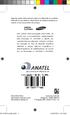 Algumas partes deste manual podem ser diferentes do conteúdo referente ao seu telefone, dependendo do software instalado no mesmo ou do seu provedor de serviços. Este produto está homologado pela Anatel,
Algumas partes deste manual podem ser diferentes do conteúdo referente ao seu telefone, dependendo do software instalado no mesmo ou do seu provedor de serviços. Este produto está homologado pela Anatel,
Alguns conteúdos desse manual podem ser diferentes do seu telefone dependendo do software do aparelho ou do seu provedor de serviços.
 Alguns conteúdos desse manual podem ser diferentes do seu telefone dependendo do software do aparelho ou do seu provedor de serviços. Este produto está homologado pela Anatel, de acordo com os procedimentos
Alguns conteúdos desse manual podem ser diferentes do seu telefone dependendo do software do aparelho ou do seu provedor de serviços. Este produto está homologado pela Anatel, de acordo com os procedimentos
GT-E1207. Manual do usuário
 GT-E1207 Manual do usuário Usando este manual Este manual do usuário foi especialmente desenvolvido para guiar você através das funções de seu telefone celular. Para iniciar rapidamente, consulte "Conhecendo
GT-E1207 Manual do usuário Usando este manual Este manual do usuário foi especialmente desenvolvido para guiar você através das funções de seu telefone celular. Para iniciar rapidamente, consulte "Conhecendo
GT-S5222. Manual do usuário
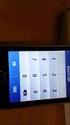 GT-S5222 Manual do usuário Usando este manual Este manual do usuário foi especialmente desenvolvido para guiar você através das funções de seu telefone celular. Para iniciar rapidamente, consulte "Conhecendo
GT-S5222 Manual do usuário Usando este manual Este manual do usuário foi especialmente desenvolvido para guiar você através das funções de seu telefone celular. Para iniciar rapidamente, consulte "Conhecendo
GT-C3312. Manual do usuário
 GT-C3312 Manual do usuário Usando este manual Este manual do usuário foi especialmente desenvolvido para guiar você através das funções de seu telefone celular. Para iniciar rapidamente, consulte "Conhecendo
GT-C3312 Manual do usuário Usando este manual Este manual do usuário foi especialmente desenvolvido para guiar você através das funções de seu telefone celular. Para iniciar rapidamente, consulte "Conhecendo
Lenovo Vibe C2. Guia de início rápido. Lenovo K10a40. Leia este guia com atenção antes de utilizar o smartphone.
 Lenovo Vibe C2 Guia de início rápido Lenovo K10a40 Leia este guia com atenção antes de utilizar o smartphone. Leitura antes de utilizar o smartphone Para sua segurança Antes de montar, carregar ou usar
Lenovo Vibe C2 Guia de início rápido Lenovo K10a40 Leia este guia com atenção antes de utilizar o smartphone. Leitura antes de utilizar o smartphone Para sua segurança Antes de montar, carregar ou usar
GT-C3313T. Manual do usuário
 GT-C3313T Manual do usuário Usando este manual Este manual do usuário foi especialmente desenvolvido para guiar você através das funções de seu telefone celular. Para iniciar rapidamente, consulte "Conhecendo
GT-C3313T Manual do usuário Usando este manual Este manual do usuário foi especialmente desenvolvido para guiar você através das funções de seu telefone celular. Para iniciar rapidamente, consulte "Conhecendo
GT-C3330. Manual do usuário
 GT-C3330 Manual do usuário Usando este manual Este manual do usuário foi especialmente desenvolvido para guiar você através das funções de seu telefone celular. Para iniciar rapidamente, consulte "Conhecendo
GT-C3330 Manual do usuário Usando este manual Este manual do usuário foi especialmente desenvolvido para guiar você através das funções de seu telefone celular. Para iniciar rapidamente, consulte "Conhecendo
GT-C3313T_REX60.indb 1 22/02/ :36:44
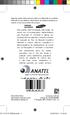 Algumas partes deste manual podem ser diferentes do conteúdo referente ao seu telefone, dependendo do software instalado no mesmo ou do seu provedor de serviços. Este produto está homologado pela Anatel,
Algumas partes deste manual podem ser diferentes do conteúdo referente ao seu telefone, dependendo do software instalado no mesmo ou do seu provedor de serviços. Este produto está homologado pela Anatel,
GT-S3333. Manual do usuário
 GT-S3333 Manual do usuário Usando este manual Este manual do usuário foi especialmente desenvolvido para guiar você através das funções de seu telefone celular. Para iniciar rapidamente, consulte "Conhecendo
GT-S3333 Manual do usuário Usando este manual Este manual do usuário foi especialmente desenvolvido para guiar você através das funções de seu telefone celular. Para iniciar rapidamente, consulte "Conhecendo
Lenovo Vibe B. Guia de início rápido. Lenovo A2016b30. Leia este guia com atenção antes de utilizar o smartphone.
 Lenovo Vibe B Guia de início rápido Lenovo A2016b30 Leia este guia com atenção antes de utilizar o smartphone. Leitura antes de utilizar o smartphone Para sua segurança Antes de montar, carregar ou usar
Lenovo Vibe B Guia de início rápido Lenovo A2016b30 Leia este guia com atenção antes de utilizar o smartphone. Leitura antes de utilizar o smartphone Para sua segurança Antes de montar, carregar ou usar
GT-S3332. Manual do usuário
 GT-S3332 Manual do usuário Usando este manual Este manual do usuário foi especialmente desenvolvido para guiar você através das funções de seu telefone celular. Para iniciar rapidamente, consulte "Conhecendo
GT-S3332 Manual do usuário Usando este manual Este manual do usuário foi especialmente desenvolvido para guiar você através das funções de seu telefone celular. Para iniciar rapidamente, consulte "Conhecendo
Manual de Instruções
 BTC299 Manual de Instruções REPRODUTO DE MÍDIA DIGITAL Visão Geral das Funções O BTC299 é um reprodutor de MP4 com tela sensível ao toque, no qual o usuário pode tocar na tela e selecionar menus internos
BTC299 Manual de Instruções REPRODUTO DE MÍDIA DIGITAL Visão Geral das Funções O BTC299 é um reprodutor de MP4 com tela sensível ao toque, no qual o usuário pode tocar na tela e selecionar menus internos
CA-40S 3G CA-40S 3G SINGLE SIM
 CA-40S 3G CA-40S 3G SINGLE SIM 845 g 197x 170 x 60 mm DC 5V / 1000 ma 850, 900, 1800, 1900 e 2100 MHz DC 5V / 1000 ma 800 ma Até Até A utilização do CA-40S 3G Aquário é muito simples. Para começar, basta
CA-40S 3G CA-40S 3G SINGLE SIM 845 g 197x 170 x 60 mm DC 5V / 1000 ma 850, 900, 1800, 1900 e 2100 MHz DC 5V / 1000 ma 800 ma Até Até A utilização do CA-40S 3G Aquário é muito simples. Para começar, basta
Lenovo K5. Guia de início rápido. Lenovo A7010a48. Leia este guia com atenção antes de utilizar o smartphone.
 Lenovo K5 Guia de início rápido Lenovo A7010a48 Leia este guia com atenção antes de utilizar o smartphone. Leitura antes de utilizar o smartphone Para sua segurança Antes de montar, carregar ou usar o
Lenovo K5 Guia de início rápido Lenovo A7010a48 Leia este guia com atenção antes de utilizar o smartphone. Leitura antes de utilizar o smartphone Para sua segurança Antes de montar, carregar ou usar o
Alguns conteúdos deste manual podem ser diferentes do apresentado no seu telefone, dependendo do software do mesmo ou de seu provedor de serviços.
 Alguns conteúdos deste manual podem ser diferentes do apresentado no seu telefone, dependendo do software do mesmo ou de seu provedor de serviços. Este produto está homologado pela Anatel, de acordo com
Alguns conteúdos deste manual podem ser diferentes do apresentado no seu telefone, dependendo do software do mesmo ou de seu provedor de serviços. Este produto está homologado pela Anatel, de acordo com
Impresso no Brasil Código No.:GH T Português (BR). 03/2012. Rev World Wide Web
 Algumas partes deste manual podem ser diferentes do conteúdo referente ao seu telefone, dependendo do software instalado no mesmo ou do seu provedor de serviços. Este produto está homologado pela Anatel,
Algumas partes deste manual podem ser diferentes do conteúdo referente ao seu telefone, dependendo do software instalado no mesmo ou do seu provedor de serviços. Este produto está homologado pela Anatel,
FK1a Manual do Usuário
 Português FK1a Manual do Usuário 2016 Akua Mobile 1 Contatos 1.Você pode armazenar números de telefone e nomes em Contatos. 2. Selecione um contato em Contatos para fazer uma ligação e pressione a tecla
Português FK1a Manual do Usuário 2016 Akua Mobile 1 Contatos 1.Você pode armazenar números de telefone e nomes em Contatos. 2. Selecione um contato em Contatos para fazer uma ligação e pressione a tecla
World Wide Web
 Algumas partes deste manual podem ser diferentes do conteúdo referente ao seu telefone, dependendo do software instalado no mesmo ou do seu provedor de serviços. Este produto está homologado pela Anatel,
Algumas partes deste manual podem ser diferentes do conteúdo referente ao seu telefone, dependendo do software instalado no mesmo ou do seu provedor de serviços. Este produto está homologado pela Anatel,
Manual do usuário Smartwatch ELPROTZS / /10
 Manual do usuário Smartwatch ELPROTZS0610001/02 10664809/10 Sumário 1. Manual de instruções... 3 1.1. Senha de segurança... 3 2. Descrição do Produto... 3 2.1. Descrição do Produto... 3 2.2. Produto inteligente...
Manual do usuário Smartwatch ELPROTZS0610001/02 10664809/10 Sumário 1. Manual de instruções... 3 1.1. Senha de segurança... 3 2. Descrição do Produto... 3 2.1. Descrição do Produto... 3 2.2. Produto inteligente...
Visão geral das funções
 BTC245 BTC245 Manual de Instruções REPRODUTOR DE MÍDIA DIGITAL Visão geral das funções O BTC245 é um tocador de MP3 com tela sensível ao toque, onde o usuário poderá selecionar menus internos ao tocar
BTC245 BTC245 Manual de Instruções REPRODUTOR DE MÍDIA DIGITAL Visão geral das funções O BTC245 é um tocador de MP3 com tela sensível ao toque, onde o usuário poderá selecionar menus internos ao tocar
Seu manual do usuário SAMSUNG GT-M2520
 Você pode ler as recomendações contidas no guia do usuário, no guia de técnico ou no guia de instalação para SAMSUNG GT- M2520. Você vai encontrar as respostas a todas suas perguntas sobre a no manual
Você pode ler as recomendações contidas no guia do usuário, no guia de técnico ou no guia de instalação para SAMSUNG GT- M2520. Você vai encontrar as respostas a todas suas perguntas sobre a no manual
CERTIFICADO DE GARANTIA Este certificado terá validade se acompanhado da Nota Fiscal de Compra do produto, objeto do presente certificado.
 CERTIFICADO DE GARANTIA Este certificado terá validade se acompanhado da Nota Fiscal de Compra do produto, objeto do presente certificado. DADOS DO EQUIPAMENTO Número de série DADOS DO CONSUMIDOR Nome
CERTIFICADO DE GARANTIA Este certificado terá validade se acompanhado da Nota Fiscal de Compra do produto, objeto do presente certificado. DADOS DO EQUIPAMENTO Número de série DADOS DO CONSUMIDOR Nome
Telefone Avaya 374x DECT Guia de referência rápida
 Telefone Avaya 374x DECT Guia de referência rápida Este equipamento opera em caráter secundário, isto é, não tem direito à proteção contra interferência prejudicial, mesmo de estações do mesmo tipo, e
Telefone Avaya 374x DECT Guia de referência rápida Este equipamento opera em caráter secundário, isto é, não tem direito à proteção contra interferência prejudicial, mesmo de estações do mesmo tipo, e
GT-S5260 Manual do usuário
 GT-S5260 Manual do usuário Usando este manual Este manual do usuário foi especialmente desenvolvido para guiar você através das funções de seu telefone celular. Para iniciar rapidamente, consulte"conhecendo
GT-S5260 Manual do usuário Usando este manual Este manual do usuário foi especialmente desenvolvido para guiar você através das funções de seu telefone celular. Para iniciar rapidamente, consulte"conhecendo
Lenovo Vibe K6. Guia de início rápido. Lenovo K33b36. Leia este guia com atenção antes de utilizar o smartphone.
 Lenovo Vibe K6 Guia de início rápido Lenovo K33b36 Leia este guia com atenção antes de utilizar o smartphone. Leitura antes de utilizar o smartphone Para sua segurança Antes de montar, carregar ou usar
Lenovo Vibe K6 Guia de início rápido Lenovo K33b36 Leia este guia com atenção antes de utilizar o smartphone. Leitura antes de utilizar o smartphone Para sua segurança Antes de montar, carregar ou usar
715 g 225 x 155 x 70 mm. DC 5V / 500mA. DC 5V / 500mA
 CA-40S 715 g 225 x 155 x 70 mm DC 5V / 500mA DC 5V / 500mA 120 A utilização do CA-40S Aquário é muito simples. Para começar, basta inserir um cartão SIM válido, fornecido pela operadora de telefonia móvel
CA-40S 715 g 225 x 155 x 70 mm DC 5V / 500mA DC 5V / 500mA 120 A utilização do CA-40S Aquário é muito simples. Para começar, basta inserir um cartão SIM válido, fornecido pela operadora de telefonia móvel
TUTORIAL PÁGINA INICIAL» SEÇÃO: IMPRIMIR» EXIBIR» SAIR»
 TUTORIAL Diagrama do telefone As teclas e os conectores importantes. Navegar nos menus Conectar os fones de ouvido Tecla Virtual Esquerda Teclas de Volume Tecla Inteligente Fazer e atender ligações Inserir
TUTORIAL Diagrama do telefone As teclas e os conectores importantes. Navegar nos menus Conectar os fones de ouvido Tecla Virtual Esquerda Teclas de Volume Tecla Inteligente Fazer e atender ligações Inserir
GUIA RÁPIDO CELULAR F2000g
 1 GUIA RÁPIDO CELULAR F2000g ÍNDICE 1-Abrindo seu celular Pag. 2 2-Configurar o telefone Pags. 2 e 3 1. Acessando o menu 2. Data e hora local (fundamental para funcionar o wifi) 3. Idioma 4. Transferindo
1 GUIA RÁPIDO CELULAR F2000g ÍNDICE 1-Abrindo seu celular Pag. 2 2-Configurar o telefone Pags. 2 e 3 1. Acessando o menu 2. Data e hora local (fundamental para funcionar o wifi) 3. Idioma 4. Transferindo
Tabela de conteúdo Zoey 2.4
 Tabela de conteúdo Zoey 2.4 Funções das teclas...3 Primeiros passos...4 Guia de menus...6 Messagens...6 Contatos...7 O recurso agenda permite armazenar, procurar, editar e excluir 100 números de telefone
Tabela de conteúdo Zoey 2.4 Funções das teclas...3 Primeiros passos...4 Guia de menus...6 Messagens...6 Contatos...7 O recurso agenda permite armazenar, procurar, editar e excluir 100 números de telefone
GT-S3802W.indb 1 22/02/ :41:14
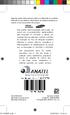 Algumas partes deste manual podem ser diferentes do conteúdo referente ao seu telefone, dependendo do software instalado no mesmo ou do seu provedor de serviços. Este produto está homologado pela Anatel,
Algumas partes deste manual podem ser diferentes do conteúdo referente ao seu telefone, dependendo do software instalado no mesmo ou do seu provedor de serviços. Este produto está homologado pela Anatel,
GT-B5722. Manual do usuário
 GT-B5722 Manual do usuário Usando este manual Este manual do usuário foi especialmente desenvolvido para guiar você através das funções de seu telefone celular. Para iniciar rapidamente, consulte Conhecendo
GT-B5722 Manual do usuário Usando este manual Este manual do usuário foi especialmente desenvolvido para guiar você através das funções de seu telefone celular. Para iniciar rapidamente, consulte Conhecendo
World Wide Web Impresso no Brasil Código No.:GH A Português (BR). 02/2010. Rev. 2.
 Algumas partes deste manual podem ser diferentes do conteúdo referente ao seu telefone, dependendo do software instalado no mesmo ou no seu provedor de serviços. Este produto está homologado pela Anatel,
Algumas partes deste manual podem ser diferentes do conteúdo referente ao seu telefone, dependendo do software instalado no mesmo ou no seu provedor de serviços. Este produto está homologado pela Anatel,
SMARTPHONE. Manual do usuário Modelo: SM-450
 SMARTPHONE Manual do usuário Modelo: SM-450 WWW.C3TECH.COM.BR BEM VINDO Obrigado por adquirir o Smartphone SM-450 da C3 Tech. Importante: 1. Leia o conteúdo deste manual para utilizar plenamente os recursos
SMARTPHONE Manual do usuário Modelo: SM-450 WWW.C3TECH.COM.BR BEM VINDO Obrigado por adquirir o Smartphone SM-450 da C3 Tech. Importante: 1. Leia o conteúdo deste manual para utilizar plenamente os recursos
GT-E1260B. Manual do usuário
 GT-E1260B Manual do usuário Usando este manual Este manual do usuário foi especialmente desenvolvido para guiar você através das funções de seu telefone celular. Para iniciar rapidamente, consulte "Conhecendo
GT-E1260B Manual do usuário Usando este manual Este manual do usuário foi especialmente desenvolvido para guiar você através das funções de seu telefone celular. Para iniciar rapidamente, consulte "Conhecendo
Lenovo Vibe K6 PLUS. Guia de início rápido. Lenovo K53b36. Leia este guia com atenção antes de utilizar o smartphone.
 Lenovo Vibe K6 PLUS Guia de início rápido Lenovo K53b36 Leia este guia com atenção antes de utilizar o smartphone. Leitura antes de utilizar o smartphone Para sua segurança Antes de montar, carregar ou
Lenovo Vibe K6 PLUS Guia de início rápido Lenovo K53b36 Leia este guia com atenção antes de utilizar o smartphone. Leitura antes de utilizar o smartphone Para sua segurança Antes de montar, carregar ou
Bem-Vindo. Guia Rápido. Conectar. Instalar. Aproveite
 Bem-Vindo PT Guia Rápido 1 2 3 Conectar Instalar Aproveite O que tem na caixa? Aparelho Estação Base Fornecimento de energia para estação base Fio de Tomada 2 Pilhas AAA recarregáveis Comp da Bateria Guia
Bem-Vindo PT Guia Rápido 1 2 3 Conectar Instalar Aproveite O que tem na caixa? Aparelho Estação Base Fornecimento de energia para estação base Fio de Tomada 2 Pilhas AAA recarregáveis Comp da Bateria Guia
World Wide Web Impresso no Brasil Código No.:GH A Português (BR). 04/2009. Rev. 1.
 Algumas partes deste manual podem ser diferentes do conteúdo referente ao seu telefone, dependendo do software instalado no mesmo ou no seu provedor de serviços. Este produto está homologado pela Anatel,
Algumas partes deste manual podem ser diferentes do conteúdo referente ao seu telefone, dependendo do software instalado no mesmo ou no seu provedor de serviços. Este produto está homologado pela Anatel,
715 g 225 x 155 x 70 mm. DC 5V / 500mA. DC 5V / 500mA
 CA-40S 715 g 225 x 155 x 70 mm DC 5V / 500mA DC 5V / 500mA A utilização do CA-40S Aquário é muito simples. Para começar, basta inserir um cartão SIM válido, fornecido pela operadora de telefonia móvel
CA-40S 715 g 225 x 155 x 70 mm DC 5V / 500mA DC 5V / 500mA A utilização do CA-40S Aquário é muito simples. Para começar, basta inserir um cartão SIM válido, fornecido pela operadora de telefonia móvel
Índice. Layout do produto... 4 Botões Carregador... 5 Como carregar seu watch Pulseira do watch... 6 Como trocar a pulseira do watch...
 Índice Layout do produto... 4 Botões... 4 Carregador... 5 Como carregar seu watch... 5 Pulseira do watch... 6 Como trocar a pulseira do watch... 6... 7 Como obter um SIM... 7 Como inserir o SIM... 8...
Índice Layout do produto... 4 Botões... 4 Carregador... 5 Como carregar seu watch... 5 Pulseira do watch... 6 Como trocar a pulseira do watch... 6... 7 Como obter um SIM... 7 Como inserir o SIM... 8...
MANUAL DO USUÁRIO MP4 PLAYER
 *Foto ilustrativa MANUAL DO USUÁRIO MP4 PLAYER 1. CONTEÚDO DA EMBALAGEM MP4 Player. Fone de Ouvido. Cabo USB. Manual do Usuário. 2. INTRODUÇÃO Este MP4 Player é uma nova geração de áudio digital portátil
*Foto ilustrativa MANUAL DO USUÁRIO MP4 PLAYER 1. CONTEÚDO DA EMBALAGEM MP4 Player. Fone de Ouvido. Cabo USB. Manual do Usuário. 2. INTRODUÇÃO Este MP4 Player é uma nova geração de áudio digital portátil
Headphone Sem Fio BLUETOOTH CARTÃO DE MEMÓRIA LINE RÁDIO FM. Manual de Instruções
 vicini XD Headphone Sem Fio BLUETOOTH CARTÃO DE MEMÓRIA LINE RÁDIO FM Manual de Instruções Leia atentamente as informações contidas neste manual antes de usar o aparelho. INSTRUÇÕES DE SEGURANÇA 1. Leia
vicini XD Headphone Sem Fio BLUETOOTH CARTÃO DE MEMÓRIA LINE RÁDIO FM Manual de Instruções Leia atentamente as informações contidas neste manual antes de usar o aparelho. INSTRUÇÕES DE SEGURANÇA 1. Leia
Xerox WorkCentre 5845 / 5855 / 5865 / 5875 / 5890 Painel de controle
 8 / 8 / 86 / 87 / 890 Painel de controle Os serviços disponíveis podem variar de acordo com a configuração da impressora. Para obter detalhes sobre serviços e configurações, consulte o Guia do Usuário.
8 / 8 / 86 / 87 / 890 Painel de controle Os serviços disponíveis podem variar de acordo com a configuração da impressora. Para obter detalhes sobre serviços e configurações, consulte o Guia do Usuário.
Guia de referência rápida GUIA DE REFERÊNCIA RÁPIDA Mitel MiVoice 6930 IP Phone
 Mitel MiVoice 6930 IP Phone Iniciando Teclas de função Cinco teclas de função Exibe uma lista sensíveis ao estado com seus contatos Histórico de Exibe uma lista de perdidas de saída e recebidas bem como
Mitel MiVoice 6930 IP Phone Iniciando Teclas de função Cinco teclas de função Exibe uma lista sensíveis ao estado com seus contatos Histórico de Exibe uma lista de perdidas de saída e recebidas bem como
World Wide Web Impresso no Brasil Código No.:GH A Português (BR). 01/2009. Rev. 1.
 Algumas partes deste manual podem ser diferentes do conteúdo referente ao seu telefone, dependendo do software instalado no mesmo ou no seu provedor de serviços. Este produto está homologado pela Anatel,
Algumas partes deste manual podem ser diferentes do conteúdo referente ao seu telefone, dependendo do software instalado no mesmo ou no seu provedor de serviços. Este produto está homologado pela Anatel,
IP Office J139 Guia de Referência Rápida do Telefone
 Fazer chamadas J139 Guia de Referência Rápida do Telefone Se você não estiver em uma chamada, simplesmente disque o número. O primeiro botão de apresentação disponível é usado para a chamada. Ou, pressione
Fazer chamadas J139 Guia de Referência Rápida do Telefone Se você não estiver em uma chamada, simplesmente disque o número. O primeiro botão de apresentação disponível é usado para a chamada. Ou, pressione
GT-S5230. Manual do usuário
 GT-S5230 Manual do usuário Usando este manual Este manual do usuário foi especialmente programado para guiá-lo através das funções do seu aparelho celular. Para iniciar rapidamente, consulte Conhecendo
GT-S5230 Manual do usuário Usando este manual Este manual do usuário foi especialmente programado para guiá-lo através das funções do seu aparelho celular. Para iniciar rapidamente, consulte Conhecendo
Jenny TV Conteúdo
 Jenny TV 2.8 - Conteúdo 1. Iniciando... 3 1.1 Instalando o Chip (cartão SIM), o Cartão SD (de Memória) e a Bateria... 3 2. Tipo de Entrada... 4 3. Guia do Menu... 5 3.1 Mensagens... 5 3.2 Contatos... 6
Jenny TV 2.8 - Conteúdo 1. Iniciando... 3 1.1 Instalando o Chip (cartão SIM), o Cartão SD (de Memória) e a Bateria... 3 2. Tipo de Entrada... 4 3. Guia do Menu... 5 3.1 Mensagens... 5 3.2 Contatos... 6
Seu manual do usuário SAMSUNG GT-E1205L
 Você pode ler as recomendações contidas no guia do usuário, no guia de técnico ou no guia de instalação para SAMSUNG GT- E1205L. Você vai encontrar as respostas a todas suas perguntas sobre a no manual
Você pode ler as recomendações contidas no guia do usuário, no guia de técnico ou no guia de instalação para SAMSUNG GT- E1205L. Você vai encontrar as respostas a todas suas perguntas sobre a no manual
Guia de conexão (para COOLPIX)
 Guia de conexão (para COOLPIX) Este documento descreve o procedimento de uso do aplicativo SnapBridge (versão 2.5) para estabelecer uma conexão sem fio entre uma câmera compatível e um dispositivo inteligente.
Guia de conexão (para COOLPIX) Este documento descreve o procedimento de uso do aplicativo SnapBridge (versão 2.5) para estabelecer uma conexão sem fio entre uma câmera compatível e um dispositivo inteligente.
Guia de referência rápida GUIA DE REFERÊNCIA RÁPIDA Mitel MiVoice 6940 IP Phone
 Mitel MiVoice 6940 IP Phone Iniciando Exibe uma lista com seus contatos Histórico de Exibe uma lista de perdidas, de saída e recebidas bem como Meu celular e Chamadas perdidas Caixa postal Fornece acesso
Mitel MiVoice 6940 IP Phone Iniciando Exibe uma lista com seus contatos Histórico de Exibe uma lista de perdidas, de saída e recebidas bem como Meu celular e Chamadas perdidas Caixa postal Fornece acesso
motorola W220 Conhecendo seu telefone Fone de ouvido Porta da bateria Tecla S para Navegação Teclas de volume Tecla N para Enviar
 Conhecendo seu telefone Fone de ouvido Acessório do porta celular Porta da bateria Tecla virtual esquerda Teclas de volume Tecla N para Enviar Tecla S para Navegação Tecla virtual direita Tecla M para
Conhecendo seu telefone Fone de ouvido Acessório do porta celular Porta da bateria Tecla virtual esquerda Teclas de volume Tecla N para Enviar Tecla S para Navegação Tecla virtual direita Tecla M para
Introdução. Nokia N70
 Introdução Nokia N70 2007 Nokia. Todos os direitos reservados. Nokia, Nokia Connecting People, Nokia Care e Pop-Port são marcas registradas ou não da Nokia Corporation. Outros nomes de produto e empresa
Introdução Nokia N70 2007 Nokia. Todos os direitos reservados. Nokia, Nokia Connecting People, Nokia Care e Pop-Port são marcas registradas ou não da Nokia Corporation. Outros nomes de produto e empresa
Manual do usuário RE504
 Manual do usuário RE504 1. SEU TELEFONE 7. OK. No modo de espera, pressione para entrar no menu de contatos. No menu específico, pressione para executar a função escolhida, na maior parte dos casos, a
Manual do usuário RE504 1. SEU TELEFONE 7. OK. No modo de espera, pressione para entrar no menu de contatos. No menu específico, pressione para executar a função escolhida, na maior parte dos casos, a
World Wide Web Impresso no Brasil Código No.:GH A Português (BR). 02/2010. Rev. 1.
 Algumas partes deste manual podem ser diferentes do conteúdo referente ao seu telefone, dependendo do software instalado no mesmo ou do seu provedor de serviços. Este produto está homologado pela Anatel,
Algumas partes deste manual podem ser diferentes do conteúdo referente ao seu telefone, dependendo do software instalado no mesmo ou do seu provedor de serviços. Este produto está homologado pela Anatel,
Lenovo K6. Guia do usuário v1.0. Lenovo K33b36
 Lenovo K6 Guia do usuário v1.0 Lenovo K33b36 Conceitos básicos Antes de usar estas informações e o produto a elas relacionado, leia o Guia de início rápido e o Guia de diretrizes legais do celular Lenovo.
Lenovo K6 Guia do usuário v1.0 Lenovo K33b36 Conceitos básicos Antes de usar estas informações e o produto a elas relacionado, leia o Guia de início rápido e o Guia de diretrizes legais do celular Lenovo.
SISTEMA OPERACIONAL WINDOWS PHONE
 Manual do Usuário SISTEMA OPERACIONAL WINDOWS PHONE Copyright GVT 2015 1 Versão 1.4.2 www.gvtcloud.com.br 1 Cloud... 3 2 Instalação do Cloud... 4 3 Configuração e uso dos componentes Cloud... 7 3.1 Tela
Manual do Usuário SISTEMA OPERACIONAL WINDOWS PHONE Copyright GVT 2015 1 Versão 1.4.2 www.gvtcloud.com.br 1 Cloud... 3 2 Instalação do Cloud... 4 3 Configuração e uso dos componentes Cloud... 7 3.1 Tela
Viva-voz HP UC. Guia do usuário
 Viva-voz HP UC Guia do usuário Copyright 2014, 2015 Hewlett-Packard Development Company, L.P. Bluetooth é uma marca comercial de seu proprietário e utilizada sob licença pela Hewlett-Packard Company. Windows
Viva-voz HP UC Guia do usuário Copyright 2014, 2015 Hewlett-Packard Development Company, L.P. Bluetooth é uma marca comercial de seu proprietário e utilizada sob licença pela Hewlett-Packard Company. Windows
Impresso no Brasil Código No.:GH A Português (BR). 02/2010. Rev.1.0. World Wide Web
 Algumas partes deste manual podem ser diferentes do conteúdo referente ao seu telefone, dependendo do software instalado no mesmo ou do seu provedor de serviços. Este produto está homologado pela Anatel,
Algumas partes deste manual podem ser diferentes do conteúdo referente ao seu telefone, dependendo do software instalado no mesmo ou do seu provedor de serviços. Este produto está homologado pela Anatel,
Telefone Digital 2410 Referência Rápida PT-BR, Edição 1, Junho de 2004
 Telefone Digital 240 Referência Rápida 6-30034PT-BR, Edição, Junho de 2004 2 3 8 4 5 7 6 6 7 8 5 9 4 3 2 0 Teclas de apresentação /facilidades: Para acessar linhas internas e externas e facilidades programadas.
Telefone Digital 240 Referência Rápida 6-30034PT-BR, Edição, Junho de 2004 2 3 8 4 5 7 6 6 7 8 5 9 4 3 2 0 Teclas de apresentação /facilidades: Para acessar linhas internas e externas e facilidades programadas.
Cartão de referência rápida do Monitor Connex Spot da Welch Allyn
 Cartão de referência rápida do Monitor Connex Spot da Welch Allyn Sumário Botão de alimentação...2 Desligamento...2 Entrar e selecionar um perfil...2 Status da bateria...2 Mudar de perfil...2 Iniciar/Parar
Cartão de referência rápida do Monitor Connex Spot da Welch Allyn Sumário Botão de alimentação...2 Desligamento...2 Entrar e selecionar um perfil...2 Status da bateria...2 Mudar de perfil...2 Iniciar/Parar
Xerox WorkCentre 6655 Impressora multifuncional em cores Painel de controle
 Painel de controle Os serviços disponíveis podem variar de acordo a configuração da impressora. Para obter detalhes sobre serviços e configurações, consulte o Guia do Usuário. 3 4 5 Tela de seleção por
Painel de controle Os serviços disponíveis podem variar de acordo a configuração da impressora. Para obter detalhes sobre serviços e configurações, consulte o Guia do Usuário. 3 4 5 Tela de seleção por
Painel de controle. Impressora Multifuncional em Cores Xerox WorkCentre 6655 Tecnologia Xerox ConnectKey 2.0
 Tecnologia Xerox ConnectKey.0 Painel de controle Os serviços disponíveis podem variar de acordo a configuração da impressora. Para obter detalhes sobre serviços e configurações, consulte o Guia do Usuário.
Tecnologia Xerox ConnectKey.0 Painel de controle Os serviços disponíveis podem variar de acordo a configuração da impressora. Para obter detalhes sobre serviços e configurações, consulte o Guia do Usuário.
Xerox ColorQube 9301 / 9302 / 9303 Painel de controle
 Xerox ColorQube 90 / 90 / 90 Painel de controle Os serviços disponíveis podem variar de acordo com a configuração da impressora. Para obter detalhes sobre serviços e configurações, consulte o Guia do Usuário.?
Xerox ColorQube 90 / 90 / 90 Painel de controle Os serviços disponíveis podem variar de acordo com a configuração da impressora. Para obter detalhes sobre serviços e configurações, consulte o Guia do Usuário.?
Aviso sobre o produto. Este guia descreve os recursos comuns à maioria dos modelos. Alguns recursos podem não estar disponíveis em seu computador.
 Início Copyright 2013 Hewlett-Packard Development Company, L.P. Windows é uma marca comercial registrada da Microsoft Corporation nos Estados Unidos. As informações contidas neste documento estão sujeitas
Início Copyright 2013 Hewlett-Packard Development Company, L.P. Windows é uma marca comercial registrada da Microsoft Corporation nos Estados Unidos. As informações contidas neste documento estão sujeitas
Xerox WorkCentre 7970 Painel de controle
 Painel de controle Os serviços disponíveis podem variar de acordo com a configuração da impressora. Para obter detalhes sobre serviços e configurações, consulte o Guia do Usuário. ABC DEF Menus GHI PQRS
Painel de controle Os serviços disponíveis podem variar de acordo com a configuração da impressora. Para obter detalhes sobre serviços e configurações, consulte o Guia do Usuário. ABC DEF Menus GHI PQRS
Fone de Ouvido Estéreo Nokia WH /2
 Fone de Ouvido Estéreo Nokia WH-500 5 6 7 1 2 3 4 8 9212644/2 2009 Nokia. Todos os direitos reservados. Nokia, Nokia Connecting People e o logotipo de Acessórios originais da Nokia são marcas comerciais
Fone de Ouvido Estéreo Nokia WH-500 5 6 7 1 2 3 4 8 9212644/2 2009 Nokia. Todos os direitos reservados. Nokia, Nokia Connecting People e o logotipo de Acessórios originais da Nokia são marcas comerciais
Manual de Instruções
 WATCH ME Manual de Instruções REPRODUTOR DE MÍDIA DIGITAL Visão Geral das Funções Watch me é um relógio Bluetooth com reprodutor MP3 e tela sensível ao toque, onde o usuário pode usar seu dedo para tocar
WATCH ME Manual de Instruções REPRODUTOR DE MÍDIA DIGITAL Visão Geral das Funções Watch me é um relógio Bluetooth com reprodutor MP3 e tela sensível ao toque, onde o usuário pode usar seu dedo para tocar
Informática para Concursos
 Informática para Concursos Professor: Thiago Waltz Ferramentas Multimídia a) Ferramentas Multimídia Multimídia: Multimídia é a combinação, controlada por computador, de pelo menos um tipo de mídia estática
Informática para Concursos Professor: Thiago Waltz Ferramentas Multimídia a) Ferramentas Multimídia Multimídia: Multimídia é a combinação, controlada por computador, de pelo menos um tipo de mídia estática
Painel de controle. Impressora multifuncional colorida Xerox AltaLink C8030/C8035/C8045/C8055/C8070
 Painel de controle Os aplicativos disponíveis podem variar de acordo a configuração da impressora. Para obter detalhes sobre os aplicativos e recursos, consulte o Guia do Usuário. 5 9 8 7 6 0 5 6 7 8 9
Painel de controle Os aplicativos disponíveis podem variar de acordo a configuração da impressora. Para obter detalhes sobre os aplicativos e recursos, consulte o Guia do Usuário. 5 9 8 7 6 0 5 6 7 8 9
Seu manual do usuário SAMSUNG STAR LITE TV GT-I6230
 Você pode ler as recomendações contidas no guia do usuário, no guia de técnico ou no guia de instalação para SAMSUNG STAR LITE TV GT-I6230. Você vai encontrar as respostas a todas suas perguntas sobre
Você pode ler as recomendações contidas no guia do usuário, no guia de técnico ou no guia de instalação para SAMSUNG STAR LITE TV GT-I6230. Você vai encontrar as respostas a todas suas perguntas sobre
Manual do Usuário - SRG 3900
 Botão Modo Ligar/Desligar Botão Naviknob Botão de Emergência (Laranja) LED Cor Azul Tecla Configurável (padrão Eventos Perdidos) Tecla Telefone verde Teclas de navegação LED Tricolor Conector de Acessórios
Botão Modo Ligar/Desligar Botão Naviknob Botão de Emergência (Laranja) LED Cor Azul Tecla Configurável (padrão Eventos Perdidos) Tecla Telefone verde Teclas de navegação LED Tricolor Conector de Acessórios
MOTOROLA XT321. December 8, 2011
 PT MOTOROLA XT321 Parabéns MOTOROLA XT321 O MOTOROLA XT321 ajuda você a gerenciar seus estilos de vida Escritório e Ar livre. À prova de contratempos da vida: seu telefone é resistente à água, à prova
PT MOTOROLA XT321 Parabéns MOTOROLA XT321 O MOTOROLA XT321 ajuda você a gerenciar seus estilos de vida Escritório e Ar livre. À prova de contratempos da vida: seu telefone é resistente à água, à prova
